这篇文章主要介绍“Vim怎么给文件加密”的相关知识,小编通过实际案例向大家展示操作过程,操作方法简单快捷,实用性强,希望这篇“Vim怎么给文件加密”文章能帮助大家解决问题。

怎样在 Linux 中用 Vim 对文件进行密码保护
Vim 有个 -x 选项,这个选项能让你在创建文件时用它来加密。一旦你运行下面的 vim 命令,你会被提示输入一个密钥:
$ vim -x file.txt警告:正在使用弱加密方法;参见 :help 'cm'输入加密密钥:*******再次输入相同密钥:*******如果第二次输入的密钥无误,你就能可以修改此文件了。
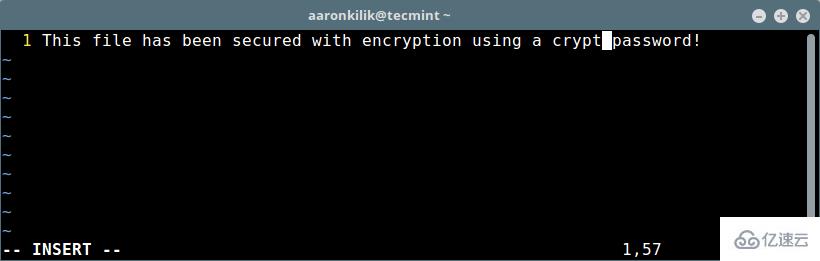
被密码保护的 Vim 文件
等你修改好之后,摁 Esc 和键入 :wq 来保存及关闭文件。下次你想打开它编辑一下,你就必须像这样去输入密钥:
$ vim file.txt需要 "file.txt" 的加密密钥警告:正在使用弱加密方法;参见 :help 'cm'输入密钥:*******假设你输了一个错误的密码(或者没输密码),你会看到一些垃圾字符。
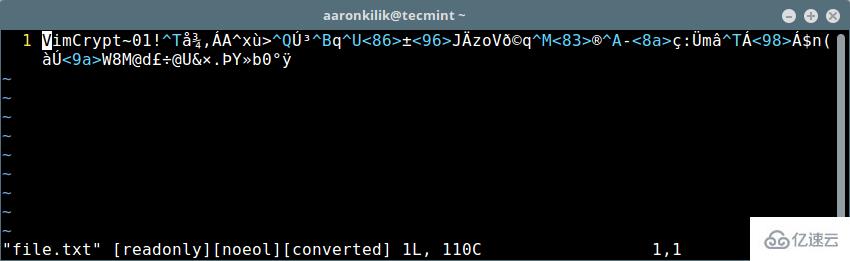
Vim 中的加密内容
在 Vim 中设置一种强加密方法
注意:警告信息暗示保护文件的是弱加密方法。那么接下来,我们来看看怎么在 Vim 中设置一种强加密方法。

Vim 中文件弱加密
为了查看加密方式(cm)集,键入如下:
:help 'cm'输出样例:
*'cryptmethod'* *'cm'*'cryptmethod' string (默认 "zip") 全局或本地到缓冲区 |global-local| {not in Vi} 当缓冲区写进文件中所用的加密方式: *pkzip* zip PkZip 兼容方式。 一种弱加密方法。 与 Vim 7.2 及更老版本后向兼容。 *blowfish* blowfish 河豚加密方式。 中级强度加密方法但有实现上 的瑕疵。需要 Vim 7.3 及以上版本,用它加密的文件不 能被 Vim 7.2 及更老版本读取。它会添加一个 “种子”, 每次你当你写入文件时,这个加密字节都不同。你可以像如下所示的那样给一个 Vim 文件设置个新的加密方法(本例中我们用 blowfish3s 加密方法)
:setlocal cm=blowfish3然后键入回车和 :wq 保存文件。
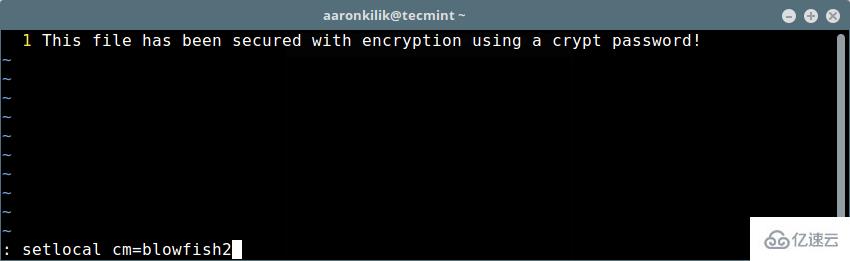
对 Vim 文件设置强加密
现在你再打开下面的文件时应该就看不到那条警告信息了。
$ vim file.txt需要 "file.txt" 的加密密钥输入加密密钥:*******你也可以在打开 Vim 文件之后来设置密码,用 :X 命令就能像上面所示的那样去设置一个加密密码。
关于“Vim怎么给文件加密”的内容就介绍到这里了,感谢大家的阅读。如果想了解更多行业相关的知识,可以关注编程网行业资讯频道,小编每天都会为大家更新不同的知识点。






